onedrive打不开怎么办 win10 onedrive打不开如何解决
OneDrive是一个云存储服务,在win10系统中也自带有这个功能,可以方便用户们将图标、文件存在上面方便共享,也支持任意位置访问它们,然而有不少win10专业版系统用户却遇到点击onedrive打不开的情况,这该怎么办呢,针对这个问题,本教程就给大家讲解一下win10 onedrive打不开的详细解决方法吧。具体操作:
注意:如果你出现这样的问题,那么首先你要确定下当前网络是否正常,如果网页能够正常打开,QQ也可以正常登陆等,那么我们可以尝试一下重置Win10系统中的OneDrive。
首先尝试重置网络:
1、我们在Win10桌面左下角处鼠标单击右键,之后会弹出菜单,我们点击“命令提示符(管理员)”。
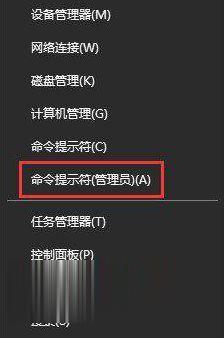
2、我们在命令提示符窗口中输入:“netsh int ip reset c: esetlog.txt”,按下回车键确定。
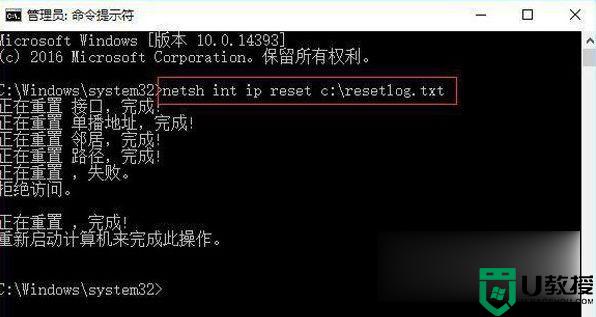
3、我们再输入“netsh winsock reset”命令之后回车确定,再来重启一下电脑查看下是否解决了。
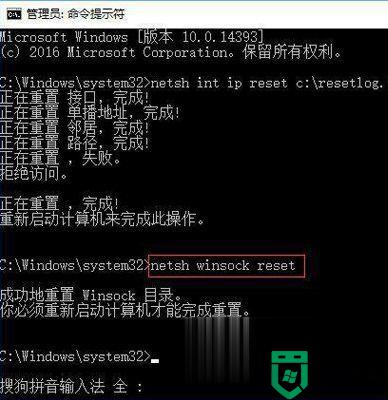
如果重置网络不能解决该问题,我们再来重置一下onedrive。
OneDrive 重置方法如下:
1、我们在Win10桌面左下角处鼠标单击右键,之后会弹出菜单,点击【运行】或者直接在键盘上按下“Windows键 + R”组合键打开运行,在输入框中输入“%localappdata%MicrosoftOneDriveonedrive.exe /reset”并点击确定。
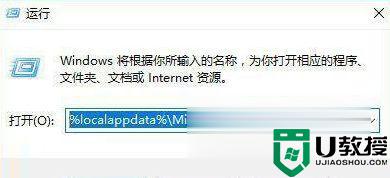
2、重置之后如果在任务栏右下角的在数分钟之后没有再次出现OneDrive图话,那么我们需要再次键盘上按下“Win+R”组合键 打开运行,并输入:“%localappdata%MicrosoftOneDriveonedrive.exe”并点击确定!
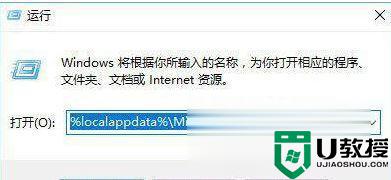
3、重置完成后,请右击OneDrive小图标并选择 设置 /Settings ,选择希望同步的文件夹确保希望被同步的文件夹已被打勾选取即可!
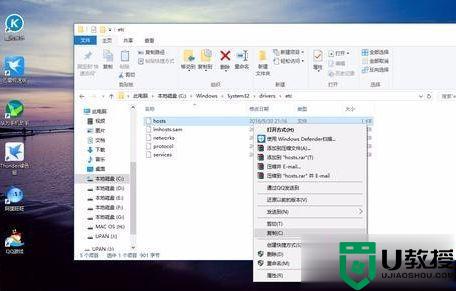
关于win10 onedrive打不开的解决方法就给大家讲解到这边了,有遇到一样情况的用户们可以采取上面的方法步骤来进行解决吧。
onedrive打不开怎么办 win10 onedrive打不开如何解决相关教程
- win10电脑onedrive无法打开怎么办 win10新电脑onedrive打不开如何解决
- w10 onedrive界面打不开如何解决 win10无法打开onedrive的处理办法
- w10打不开onedrive怎么办 w10系统onedrive无法打开解决方法
- win10系统onedrive打不开什么原因 win10系统打不开onedrive的解决方法
- win10 onedrive打不开怎么办 win10系统无法打开onedrive处理方法
- windows10摄像头打不开怎么办 windows10系统摄像头打不开如何解决
- 看门狗win10打不开怎么办 看门狗win10打不开如何解决
- win10qq堂打不开怎么办 windows10qq堂打不开如何解决
- win10系统onedrive打不开无法启动,重装也不管用的2种解决方法
- 我的win10点击onedrive没反应怎么办 win10打开onedrive没反应解决方法
- Win11如何替换dll文件 Win11替换dll文件的方法 系统之家
- Win10系统播放器无法正常运行怎么办 系统之家
- 李斌 蔚来手机进展顺利 一年内要换手机的用户可以等等 系统之家
- 数据显示特斯拉Cybertruck电动皮卡已预订超过160万辆 系统之家
- 小米智能生态新品预热 包括小米首款高性能桌面生产力产品 系统之家
- 微软建议索尼让第一方游戏首发加入 PS Plus 订阅库 从而与 XGP 竞争 系统之家
热门推荐
win10系统教程推荐
- 1 window10投屏步骤 windows10电脑如何投屏
- 2 Win10声音调节不了为什么 Win10无法调节声音的解决方案
- 3 怎样取消win10电脑开机密码 win10取消开机密码的方法步骤
- 4 win10关闭通知弹窗设置方法 win10怎么关闭弹窗通知
- 5 重装win10系统usb失灵怎么办 win10系统重装后usb失灵修复方法
- 6 win10免驱无线网卡无法识别怎么办 win10无法识别无线网卡免驱版处理方法
- 7 修复win10系统蓝屏提示system service exception错误方法
- 8 win10未分配磁盘合并设置方法 win10怎么把两个未分配磁盘合并
- 9 如何提高cf的fps值win10 win10 cf的fps低怎么办
- 10 win10锁屏不显示时间怎么办 win10锁屏没有显示时间处理方法

